Excel表格怎样自动进行排序
提问人:周丽平发布时间:2021-07-08
第一步:打开我们所需要用到的文档Excel表格的页面,如图所示↓↓↓
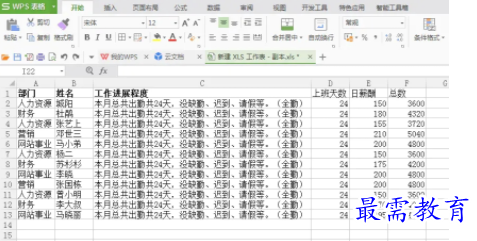

第二步:框选出我们需要排序的内容,我们这里以总数为排序,如下图所示↓↓↓
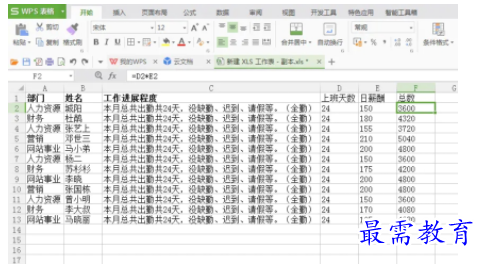

第三步:点击顶部菜单栏,选择 数据 。
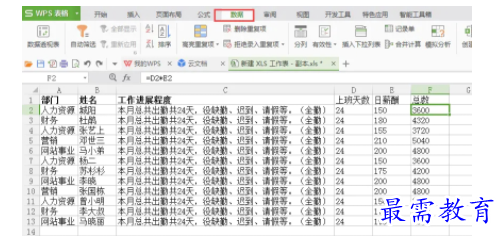

第四步:点击功能区中的 “排序”。
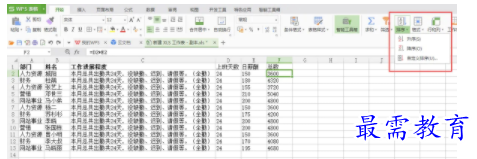

第五步:点击“排序”后,出现对话框,我们选择升序。
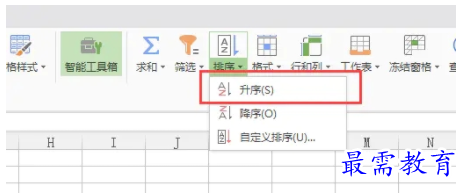

第六步:选择扩展选定区域,并按排序,最后确定。
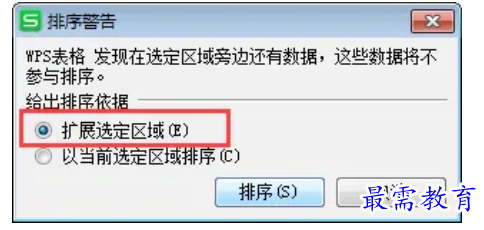

第七步:排序结果马上就出来了。当然我们还可以自定义排序,在自定义排序功能中添加两个排序条件,次要关键字等就可以了。
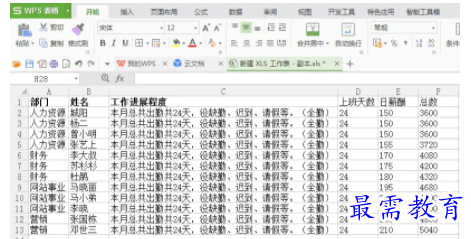

继续查找其他问题的答案?
相关视频回答
-
Excel 2019如何使用复制、粘贴命令插入Word数据?(视频讲解)
2021-01-257次播放
-
2021-01-2227次播放
-
2021-01-2210次播放
-
2021-01-2212次播放
-
2021-01-226次播放
-
2021-01-223次播放
-
2021-01-222次播放
-
Excel 2019如何利用开始选项卡进入筛选模式?(视频讲解)
2021-01-223次播放
-
2021-01-223次播放
-
2021-01-222次播放
回复(0)
 办公软件操作精英——周黎明
办公软件操作精英——周黎明
 湘公网安备:43011102000856号
湘公网安备:43011102000856号 

点击加载更多评论>>